안녕하세요.
이번 포스팅에서는 지난번에 만들었던 EFS를 여러 EC2에 마운트하여 파일을 공유하는 방법을 알아보겠습니다.
먼저, 지난번에 만들어본 EFS는 이런 형태입니다. 두개의 가용영역에 EFS 마운트를 위한 Mount Target을 각각 배포했고,
보안그룹에 inbound로 NFS를 허용해주었습니다 .
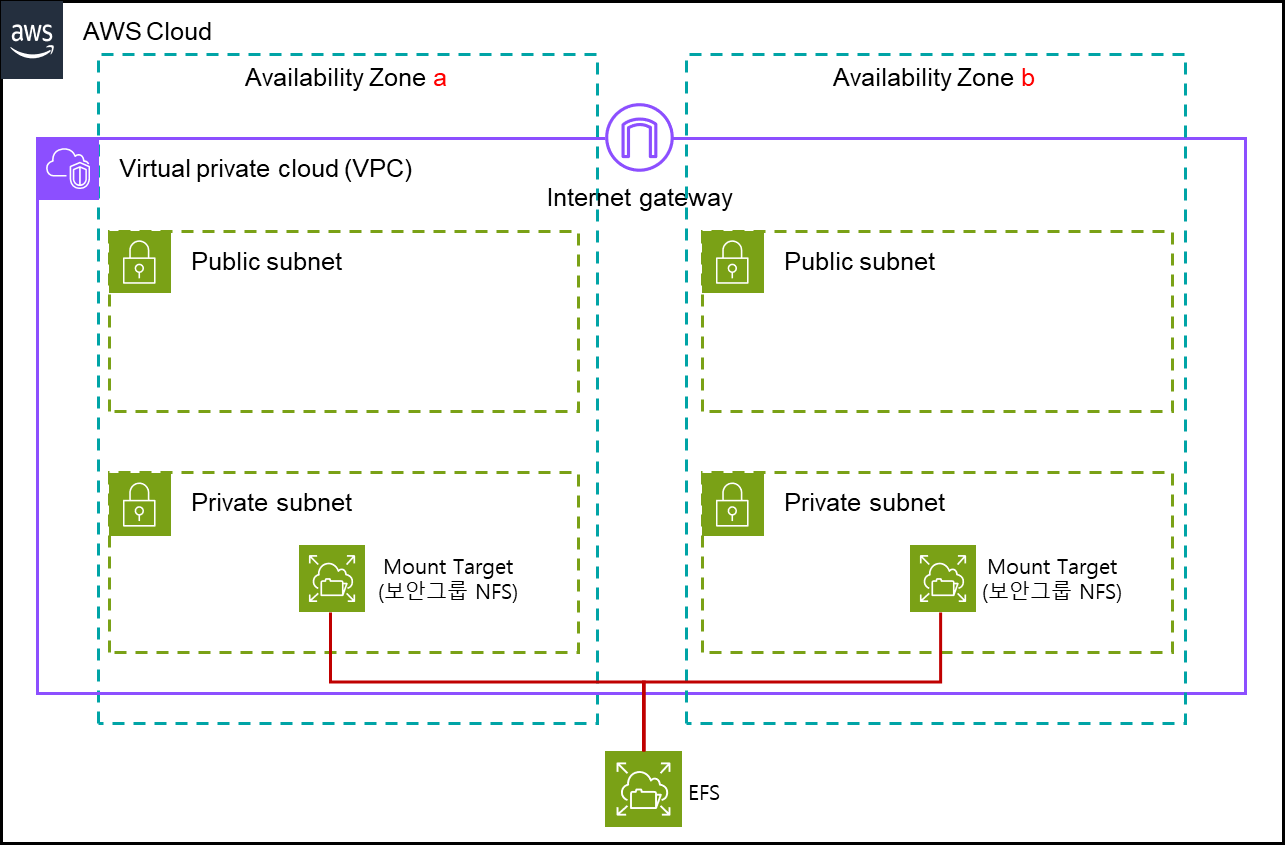
이제 여기에 아래와 같이 EC2를 두개 생성한 후 파일을 서로 공유해보겠습니다.

EC2 생성 및 SSH접속
다음과 같이 두개의 가용영역에 각각 EC2를 한 개씩 생성했습니다.

EC2가 만들어지면, 두개 모두 SSH접속을 해주세요.
| SSH로 EC2접속하는 방법 링크 (https://coffeechat.tistory.com/entry/SSH%EB%A1%9C-EC2-%EC%A0%91%EC%86%8D%ED%95%98%EA%B8%B0) |

EC2에 마운트할 디렉토리 생성
두 서버 모두 EFS와 마운트할 디렉토리를 만들어주세요.
저는 홈디렉토리 밑에 efs라는 디렉토리를 만들었습니다.

EC2 생성 및 SSH접속
EC에 EFS를 마운트 하려면 마운트 명령어를 알아야 하는데요, 마운트 명령어는 AWS콘솔에서 확인할 수 있습니다.
AWS콘솔 > EFS 에서 연결할 EFS 이름을 클릭해주세요.
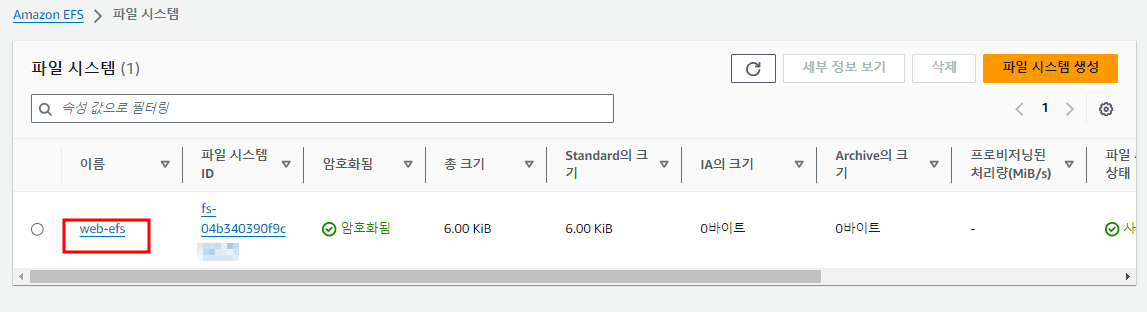
DNS 이름은 마운트 명령어에 사용되는 정보라는거 인지하시고, 우측 상단의 연결버튼을 클릭해주세요
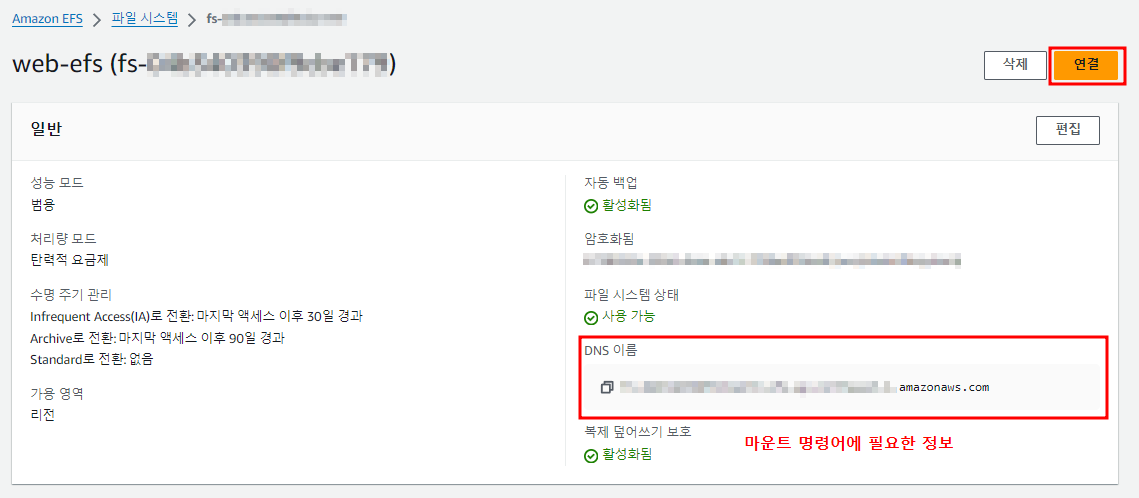
탑재 방법으로는 'DNS를 통한 탑재'를 선택하고, 저는 NFS 클라이언트를 사용해서 마운트를 하는 일반적인 방법을 해보겠습니다.
NFS클라이언트 사용 명령어를 복사하여 메모장에 붙여넣은 후, 파란색부을 실제 NFS DNS이름로 변경하고,
efs로 되어있는 부분도 마운트 디렉토리에 맞게 수정합니다. (저는 디렉토리를 efs로 만들었기 때문에 수정하지 않겠습니다. 마운트 경로는 절대경로로 적으셔도 됩니다.)

EC2에 마운트 하기
복사하여 수정한 마운트 명령어를 이용하여 마운트를 진행합니다.
df명령어로 마운트 상태를 확인해보니 마운트가 잘 되었네요 (붉은색 부분)
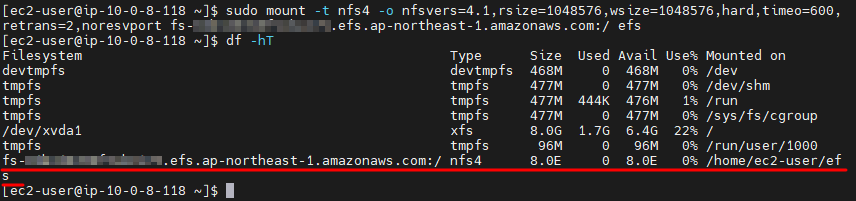
다른 서버도 동일하게 진행해주세요
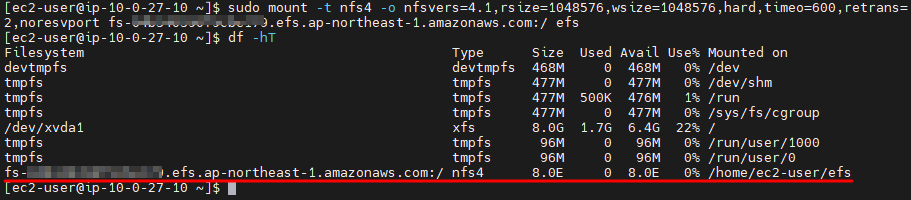
이제 한쪽 서버의 efs 디렉토리에서 파일을 하나 만들어 보겠습니다.
| $cd efs/ $sudo vi hello |

그리고, 다른 서버의 efs 디렉토리에서 해당 파일을 확인해봅니다. 잘 보이네요~!!

다음 포스팅에서는 EC2를 재 기동해도 EFS를 자동으로 마운트 하도록 설정하는 방법을 알아보겠습니다.
수고하셨습니다~!
'IT정보' 카테고리의 다른 글
| Amazon Linux2에 nginx 설치하기 (0) | 2024.02.25 |
|---|---|
| AWS 비용관리 쉽게 해보자 - EC2 Global View (0) | 2024.02.20 |
| AWS 비용관리 쉽게 해보자 - AWS Budgets (0) | 2024.02.19 |
| EFS 자동으로 마운트하기 (5) | 2024.02.18 |
| AWS EFS(Elastic File System) 생성하기 (2) | 2024.02.12 |
| AWS EC2 재시작해도 EBS자동연결 설정 (2) | 2024.02.11 |
| AWS EC2에 EBS(블록스토리지) 연결하기 (0) | 2024.02.10 |
| SSH로 EC2 접속하기 (0) | 2024.02.09 |



